标签:环境 用户 imp desc 软件 本地 comm 远程 script
本章假定你已经安装了 git 客户端,本文仅仅使用与 Mac 环境下,未在 Window下实验,但 IDEA 在 Window 和 Mac 下软件的使用方法是一致的。
IDEA 需要配置 git 和 github 两个配置。
whereis git 会显示 git 所在目录,我这里是 /usr/bin/git 点击【apply】应用此设置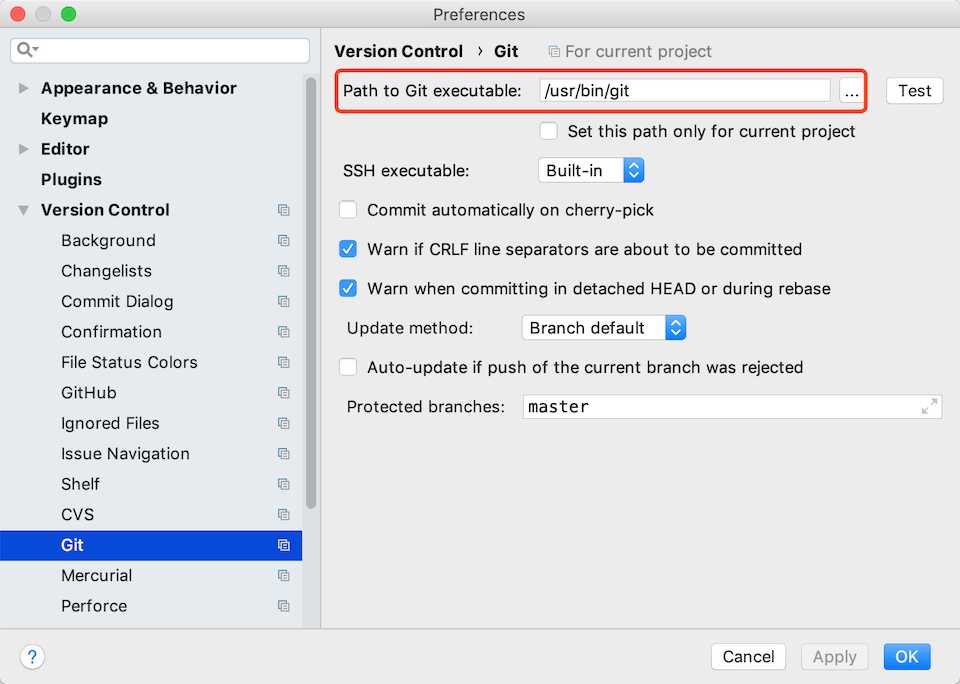
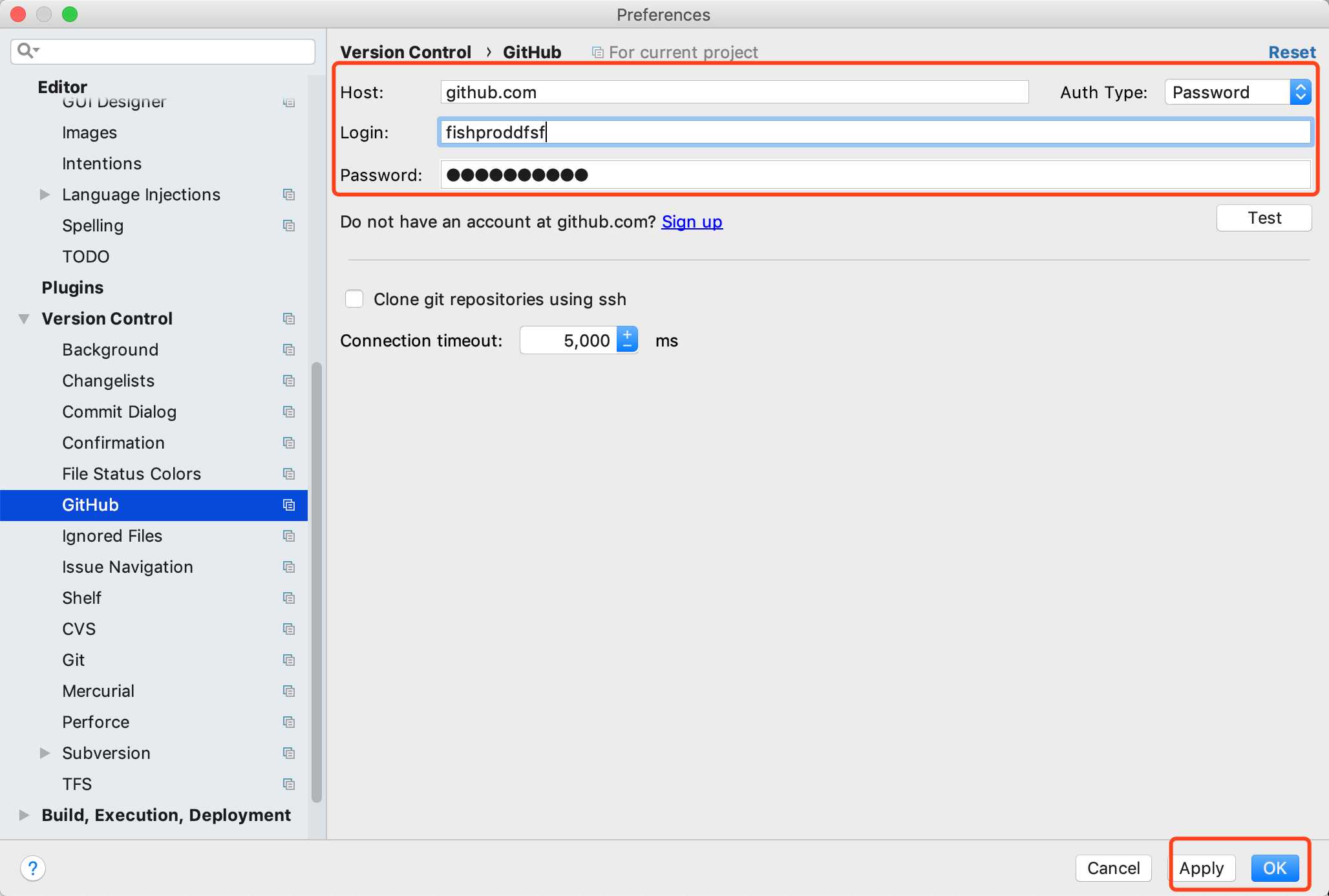
第一次提交到 Github 有个在 Github 建立仓库的过程,
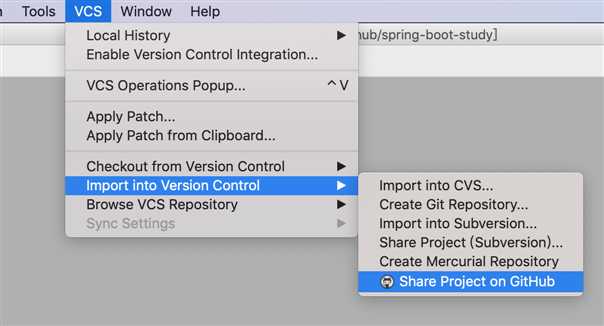
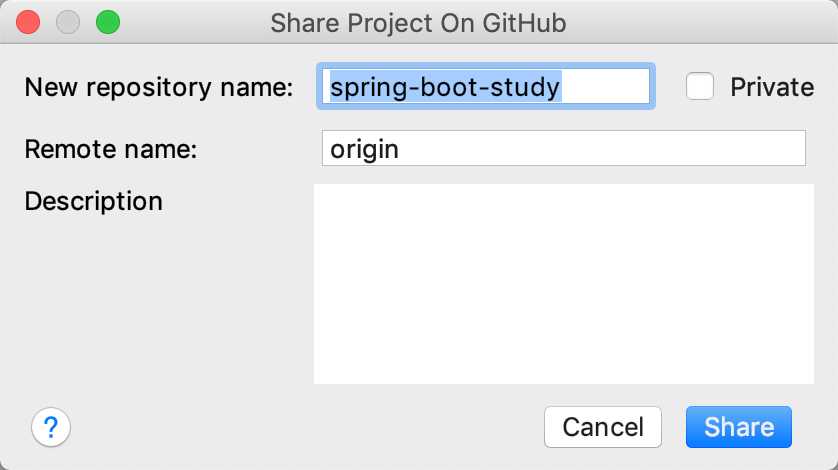
标签:环境 用户 imp desc 软件 本地 comm 远程 script
原文地址:https://www.cnblogs.com/fishpro/p/11167353.html